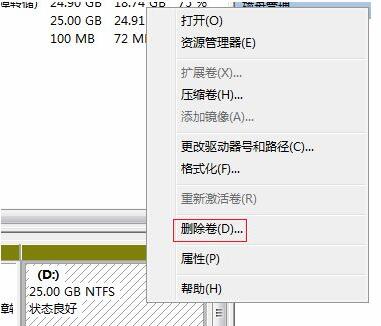Win7系统怎么给C盘扩容?Win7系统C盘扩容的方法
2022-03-07
系统教程
来自:
未知
|
Win7系统怎么给C盘扩容?最近有用户询问这个问题,默认情况下,电脑下载的文件、程序都会默认保存在C盘,会导致C盘内存不足,那么应该怎么给C盘扩容呢?针对这一问题,本篇带来了详细的Win7系统C盘扩容的方法,操作简单,分享给大家。 Win7系统C盘扩容的方法: 1、C盘的扩容主要通过扩展卷来实现。扩展卷是现有分区向相邻未分配空间进行扩展(前提条件:必须是在同一磁盘上,需要扩展的分区是原始卷,使用的是NTFS文件格式)。 2、右击桌面上的计算机图标,选择“管理”-“磁盘管理”在C盘上右键看是否有扩展卷选项。 3、在正式开始前,需要将C盘相邻分区的资料进行备份。在资料备份完成后,打开运行对话框(Win+R),输入命令“diskpart”点击确定,弹出对话框输入命令“list disk”(注意中间有个空格)。 4、然后输入命令“select Dsik 0”(这里的0代表磁盘的序号)选择系统所在的磁盘。接着继续输命令“convert dynamic”,当提示“以将所选磁盘转换成动态格式”就完成了一半,另一半需要在磁盘管理完成。 5、打开磁盘管理,找到与C盘相邻的分区,右键选择“删除卷”选项删除此分区(在删除前记得备份分区里的资料)。 6、接着在C盘右键,选择(当初灰色不能选)的扩展卷选项。弹出扩展卷向导对话框,点下一步,然后输入需要扩展的容量大小(单位是MB 1G=1024MB),然后点击完成。 以上就是详细的解决方法啦,希望对你有帮助。 |